经验直达:
- excel函数的嵌套使用方法
- 在excel中如何使用代码
一、excel函数的嵌套使用方法
Excel中具体该如何使用函数的嵌套呢?下面是由我分享的excel 函数的嵌套使用方法,以供大家阅读和学习 。
excel 函数的嵌套使用方法:
【在excel中如何使用代码 excel函数的嵌套使用方法】函数嵌套使用步骤1:输入表格项
打开excel,如下图所示 。
函数嵌套使用步骤2:在A6单元格中输入“季度平均销售额”,将A6和B6合并,如下图所示 。
函数嵌套使用步骤3:选择函数
选择C6单元格,点击公式--插入函数,将“或选择类别”设为“统计”,在“选择函数”列表框里选择AVERAGE,单击确定,如下图所示 。
函数嵌套使用步骤4:设置函数参数
弹出函数参数对话框,在Number1文本框里输入“SUM(B3:D3)”,在Number2输入“SUM(B4:D4)”,单击确定,如下图所示 。
函数嵌套使用步骤5:显示计算结果 。
经过前面的操作之后返回工作表 , 此时可以看到在目标单元格中显示了计算的结果,即季度平均销售额为76198.如下图所示 。
二、在excel中如何使用代码
excel中代码是通过vba编辑器编辑和运行的,以excel2007为例介绍操作步骤:
1、单击Excel2007窗口左上角的“Office 按钮”图标,在弹出的菜单中,单击“Excel选项”按钮;
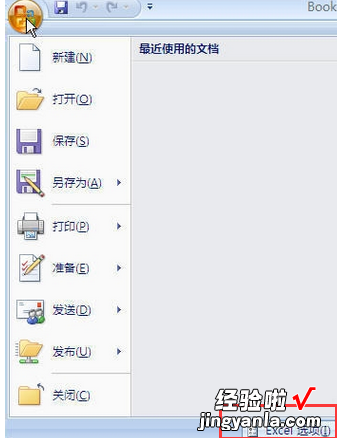
2、在“Excel选项”对话框中,单击左侧“常用”分类,勾选“在功能区显示"开发工具"选项卡”项 , 单击“确定”按钮返回Excel2007主窗口,即可添加开发工具选项卡;

3、单击“开发工具”菜单-“Visual Basic”图标;

4、Excel2007打开代码编辑器窗口,单击“插入”菜单-“模块”菜单项 , 即可插入默认的模块“模块1”,即可在右侧的VBA代码编辑器窗口输入VBA代码;

5、代码编辑完成后 , 点击工具栏运行按钮即可运行 。

